Android实现记事本功能
本文实例为大家分享了Android实现记事本功能的具体代码,供大家参考,具体内容如下
实现功能
1、文本数据的存储
2、图片数据存储
3、视频数据存储
4、自定义的Adapter
5、SQlite的创建
6、数据listview列表的显示
demo地址
记事本

界面布局
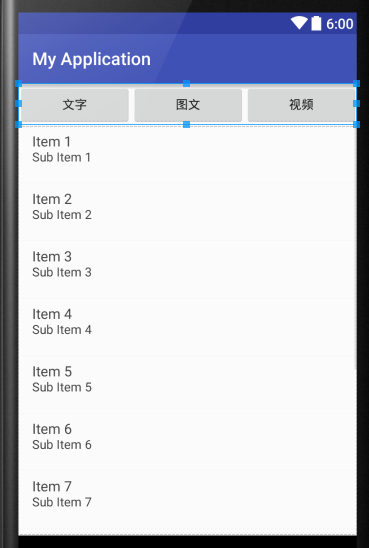
<LinearLayout xmlns:android="http://schemas.android.com/apk/res/android" xmlns:tools="http://schemas.android.com/tools" android:layout_width="match_parent" android:layout_height="match_parent" android:orientation="vertical" > <LinearLayout android:layout_width="fill_parent" android:layout_height="wrap_content" android:orientation="horizontal" > <Button android:id="@+id/text" android:layout_width="wrap_content" android:layout_height="wrap_content" android:layout_weight="1" android:text="文字" /> <Button android:id="@+id/img" android:layout_width="wrap_content" android:layout_height="wrap_content" android:layout_weight="1" android:text="图文" /> <Button android:id="@+id/video" android:layout_width="wrap_content" android:layout_height="wrap_content" android:layout_weight="1" android:text="视频" /> </LinearLayout> <ListView android:id="@+id/list" android:layout_width="fill_parent" android:layout_height="wrap_content" > </ListView> </LinearLayout>
数据库创建
public class NotesDB extends SQLiteOpenHelper {
public static final String TABLE_NAME = "notes";
public static final String CONTENT = "content";
public static final String PATH = "path";
public static final String VIDEO = "video";
public static final String ID = "_id";
public static final String TIME = "time";
public NotesDB(Context context) {
super(context, "notes", null, 1);
}
@Override
public void onCreate(SQLiteDatabase db) {
db.execSQL("CREATE TABLE " + TABLE_NAME + " (" + ID
+ " INTEGER PRIMARY KEY AUTOINCREMENT," + CONTENT
+ " TEXT NOT NULL," + PATH + " TEXT NOT NULL," + VIDEO
+ " TEXT NOT NULL," + TIME + " TEXT NOT NULL)");
}
@Override
public void onUpgrade(SQLiteDatabase db, int oldVersion, int newVersion) {}
}
数据的加载
public class AddContent extends Activity implements OnClickListener {
private String val;
private Button savebtn, deletebtn;
private EditText ettext;
private ImageView c_img;
private VideoView v_video;
private NotesDB notesDB;
private SQLiteDatabase dbWriter;
private File phoneFile, videoFile;
@Override
protected void onCreate(Bundle savedInstanceState) {
super.onCreate(savedInstanceState);
setContentView(R.layout.addcontent);
//主界面点击Button传递过来的数据
val = getIntent().getStringExtra("flag");
savebtn = (Button) findViewById(R.id.save);
deletebtn = (Button) findViewById(R.id.delete);
ettext = (EditText) findViewById(R.id.ettext);
c_img = (ImageView) findViewById(R.id.c_img);
v_video = (VideoView) findViewById(R.id.c_video);
savebtn.setOnClickListener(this);
deletebtn.setOnClickListener(this);
notesDB = new NotesDB(this);
dbWriter = notesDB.getWritableDatabase();
initView();
}
//判断存储的是文字,图片,还是视频,启动相对应的控件
public void initView() {
if (val.equals("1")) { // 文字
c_img.setVisibility(View.GONE);
v_video.setVisibility(View.GONE);
}
if (val.equals("2")) {
c_img.setVisibility(View.VISIBLE);
v_video.setVisibility(View.GONE);
Intent img = new Intent(MediaStore.ACTION_IMAGE_CAPTURE);
phoneFile = new File(Environment.getExternalStorageDirectory()
.getAbsoluteFile() + "/" + getTime() + ".jpg");
img.putExtra(MediaStore.EXTRA_OUTPUT, Uri.fromFile(phoneFile));
startActivityForResult(img, 1);
}
if (val.equals("3")) {
c_img.setVisibility(View.GONE);
v_video.setVisibility(View.VISIBLE);
Intent video = new Intent(MediaStore.ACTION_VIDEO_CAPTURE);
videoFile = new File(Environment.getExternalStorageDirectory()
.getAbsoluteFile() + "/" + getTime() + ".mp4");
video.putExtra(MediaStore.EXTRA_OUTPUT, Uri.fromFile(videoFile));
startActivityForResult(video, 2);
}
}
@Override
public void onClick(View v) {
switch (v.getId()) {
case R.id.save:
addDB();
finish();
break;
case R.id.delete:
finish();
break;
}
}
//存储数据
public void addDB() {
ContentValues cv = new ContentValues();
cv.put(NotesDB.CONTENT, ettext.getText().toString());
cv.put(NotesDB.TIME, getTime());
cv.put(NotesDB.PATH, phoneFile + "");
cv.put(NotesDB.VIDEO, videoFile + "");
dbWriter.insert(NotesDB.TABLE_NAME, null, cv);
}
//时间的显示
private String getTime() {
SimpleDateFormat format = new SimpleDateFormat("yyyy年MM月dd日 HH:mm:ss");
Date curDate = new Date();
String str = format.format(curDate);
return str;
}
//完成数据拍摄后直接显示数据
@Override
protected void onActivityResult(int requestCode, int resultCode, Intent data) {
super.onActivityResult(requestCode, resultCode, data);
if (requestCode == 1) {
Bitmap bitmap = BitmapFactory.decodeFile(phoneFile
.getAbsolutePath());
c_img.setImageBitmap(bitmap);
}
if (requestCode == 2) {
v_video.setVideoURI(Uri.fromFile(videoFile));
v_video.start();
}
}
}
自定义Adapter
public class MyAdapter extends BaseAdapter {
private Context context;
private Cursor cursor;
private LinearLayout layout;
public MyAdapter(Context context, Cursor cursor) {
this.context = context;
this.cursor = cursor;
}
@Override
public int getCount() {
return cursor.getCount();
}
@Override
public Object getItem(int position) {
return cursor.getPosition();
}
@Override
public long getItemId(int position) {
// TODO Auto-generated method stub
return position;
}
public View getView(int position, View convertView, ViewGroup parent) {
LayoutInflater inflater = LayoutInflater.from(context);
layout = (LinearLayout) inflater.inflate(R.layout.cell, null);
TextView contenttv = (TextView) layout.findViewById(R.id.list_content);
TextView timetv = (TextView) layout.findViewById(R.id.list_time);
ImageView imgiv = (ImageView) layout.findViewById(R.id.list_img);
ImageView videoiv = (ImageView) layout.findViewById(R.id.list_video);
cursor.moveToPosition(position);
String content = cursor.getString(cursor.getColumnIndex("content"));
String time = cursor.getString(cursor.getColumnIndex("time"));
String url = cursor.getString(cursor.getColumnIndex("path"));
String urlvideo = cursor.getString(cursor.getColumnIndex("video"));
contenttv.setText(content);
timetv.setText(time);
imgiv.setImageBitmap(getImageThumbnail(url, 200, 200));
videoiv.setImageBitmap(getVideoThumbnail(urlvideo, 200, 200,
MediaStore.Images.Thumbnails.MICRO_KIND));
return layout;
}
/** ListView 显示图片*/
public Bitmap getImageThumbnail(String uri, int width, int height) {
Bitmap bitmap = null;
BitmapFactory.Options options = new BitmapFactory.Options();
options.inJustDecodeBounds = true;
bitmap = BitmapFactory.decodeFile(uri, options);
options.inJustDecodeBounds = false;
int beWidth = options.outWidth / width;
int beHeight = options.outHeight / height;
int be = 1;
if (beWidth < beHeight) {
be = beWidth;
} else {
be = beHeight;
}
if (be <= 0) {
be = 1;
}
options.inSampleSize = be;
bitmap = BitmapFactory.decodeFile(uri, options);
bitmap = ThumbnailUtils.extractThumbnail(bitmap, width, height,
ThumbnailUtils.OPTIONS_RECYCLE_INPUT);
return bitmap;
}
/**视频缩略图*/
private Bitmap getVideoThumbnail(String uri, int width, int height, int kind) {
Bitmap bitmap = null;
bitmap = ThumbnailUtils.createVideoThumbnail(uri, kind);
bitmap = ThumbnailUtils.extractThumbnail(bitmap, width, height,
ThumbnailUtils.OPTIONS_RECYCLE_INPUT);
return bitmap;
}
}
ListView点击的详情页显示与数据删除
public class SelectAct extends Activity implements OnClickListener {
private Button s_delete, s_back;
private ImageView s_img;
private VideoView s_video;
private TextView s_tv;
private NotesDB notesDB;
private SQLiteDatabase dbWriter;
/** 点击item 的详情页 对数据进行删除操作*/
@Override
protected void onCreate(Bundle savedInstanceState) {
super.onCreate(savedInstanceState);
setContentView(R.layout.select);
s_delete = (Button) findViewById(R.id.s_delete);
s_back = (Button) findViewById(R.id.s_back);
s_img = (ImageView) findViewById(R.id.s_img);
s_video = (VideoView) findViewById(R.id.s_video);
s_tv = (TextView) findViewById(R.id.s_tv);
/**读写权限*/
notesDB = new NotesDB(this);
dbWriter = notesDB.getWritableDatabase();
s_back.setOnClickListener(this);
s_delete.setOnClickListener(this);
//判断是否存在图片
if (getIntent().getStringExtra(NotesDB.PATH).equals("null")) {
s_img.setVisibility(View.GONE);
} else {
s_img.setVisibility(View.VISIBLE);
}
if (getIntent().getStringExtra(NotesDB.VIDEO).equals("null")) {
s_video.setVisibility(View.GONE);
} else {
s_video.setVisibility(View.VISIBLE);
}
// 设置需要显示的图片
s_tv.setText(getIntent().getStringExtra(NotesDB.CONTENT));
Bitmap bitmap = BitmapFactory.decodeFile(getIntent().getStringExtra(
NotesDB.PATH));
s_img.setImageBitmap(bitmap);
s_video.setVideoURI(Uri
.parse(getIntent().getStringExtra(NotesDB.VIDEO)));
s_video.start();
}
@Override
public void onClick(View v) {
switch (v.getId()) {
case R.id.s_delete:
deleteDate();
finish();
break;
case R.id.s_back:
finish();
break;
}
}
//数据的删除
public void deleteDate() {
dbWriter.delete(NotesDB.TABLE_NAME,
"_id=" + getIntent().getIntExtra(NotesDB.ID, 0), null);
}
}
以上就是本文的全部内容,希望对大家的学习有所帮助,也希望大家多多支持我们。
赞 (0)

